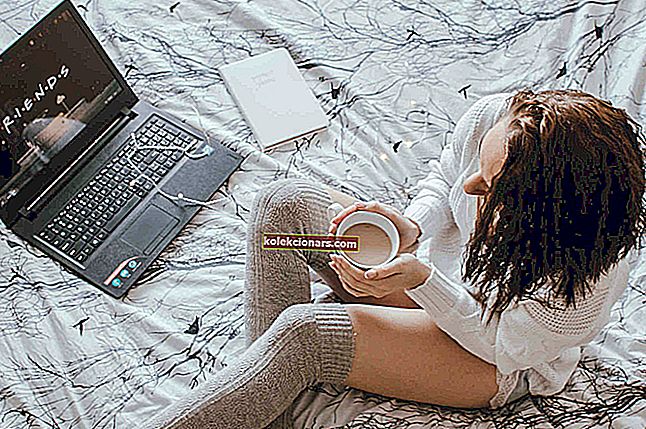- Ако се фулл_бисцуит из Амазона приказује на мрежи, проблем вас мучи, овај водич ће вам бити од помоћи.
- Да бисте започели решавање овог проблема, проверите да ли на уређајима Амазон Ецхо има доступних исправки и проверите следеће кораке.
- Да бисте видели још корисних информација, посетите наш опсежни Стреаминг Хуб.
- Ако желите да увек будете спремни за било какве Амазон грешке, не заборавите да обележите наш одељак Амазон грешке.

Понекад, приликом проласка кроз мрежне уређаје можете приметити уређај под називом фулл_бисцуит. фулл_гиз или, фулл_форд у оперативном систему Виндовс 1о. Овај број непознатог уређаја фулл_бисцуит Амазон који се појављује на мрежи није нов и корисници Виндовс-а га пријављују од 2013. године.
Имам проблема са својим рачунарима већ 4 године - 4 различита рачунара. прати ме. Данас се на мом новом АСУС-у под уређајима појавио нови уређај под „: рачунари“ под називом „фулл_бисцуит“ - не могу да приступе својствима, немам појма шта је то. Већ 4 године имам уређај под називом „скривени уређај“ - сваки техничар је рекао „ништа му није“, али увек је „укључен“ нема својства - не могу га искључити - ништа
Уређај фулл_бисцуит или Амазон ФАУВИ може се појавити на вашој мрежи ако сте на мрежу повезали Амазон уређај попут Ецхо Дот. У другим случајевима, то може бити због случајних ВиФи уређаја попут паметних телефона и таблета који покушавају да се повежу са вашом бежичном мрежом.
За почетак, појава непознатог уређаја сама по себи не доводи ваш рачунар или мрежу у опасност нити је отворена за нападе. Међутим, ако се желите решити одређеног уређаја из кућне мреже, испробајте кораке у доњем чланку.
Како да поправим да се Фулл_бисцуит Амазон приказује на мрежи?
1. Проверите своје Амазон Ецхо уређаје

- Неколико корисника је пријавило да је онемогућавање или искључивање уређаја Амазон Ецхо који је повезан на њихову мрежу уклонио уређај фулл_бисцуит из мреже.
- Ако имате и Амазон Ецхо, искључите уређај.
- Обавезно ископчајте уређај и из електричне утичнице.
- Поново покрените рачунар и проверите да ли је непознати уређај нестао из ваше мреже.
- Укључите Амазон Ецхо уређај, а затим покушајте да се повежете на мрежу.
- Поново проверите кућну мрежу да бисте видели да ли се појављује непознати уређај.
- Ако мрежа приказује исти непознати уређај, покушајте да ажурирате свој Амазон Ецхо уређај да бисте видели да ли то решава проблем.
Ажурирајте уређај Амазон Ецхо
- Алека уређаји аутоматски добијају ажурирања ОТА софтвера.
- Да бисте инсталирали било која ажурирања на чекању, уверите се да је уређај укључен и да је повезан на вашу мрежу.
- Обавезно не користите уређај док је ажурирање у току.
- Алека ће приказати плави светлосни прстен када је исправка спремна за инсталацију. Дакле, сачекајте док се исправке не инсталирају.
- Када се инсталирају исправке, проверите мрежу да ли постоји непознати уређај.
Тражите нови Амазон Ецхо уређај за куповину? Погледајте наш стручни водич за најбоље уређаје Амазон Ецхо у 2020. години
2. Онемогућите емитовање ВиФи ССИД-а

- Уверите се да је рутер укључен и повезан са рачунаром.
- Отворите веб прегледач и унесите следећу ИП адресу, а затим притисните ентер:
192.168.1.1
- Унесите корисничко име и лозинку за пријављивање. Ако нисте променили подразумевану лозинку, унесите администраторску лозинку и лозинку за корисничко име и лозинку.
- Када се пријавите, отворите картицу Вирелесс .
- Пронађите опцију ССИД Броадцаст .
- Кликните радио дугме Онемогућено поред ССИД Броадцаст да бисте сакрили свој ССИД.
- Уверите се да је приказ Конфигурација постављен на Манул пре него што онемогућите ССИД емитовање.
- Кликните на Сачувај поставке да бисте применили промене.
Напомена: Горњи кораци се изводе на усмеривачу Линксис. Погледајте кориснички приручник вашег рутера ако користите други рутер.
Када је ССИД онемогућен, поново покрените рачунар. Отворите мрежна подешавања и проверите да ли је на мрежи откривен уређај фулл_бисцуит. Онемогућавање емитовања ССИД-а помогло је многим корисницима да спрече појављивање непознатих уређаја на мрежи. Дакле, покушајте да онемогућите ССИД да бисте видели да ли решава проблем.
Ажурирајте Виндовс

- Кликните на Старт и изаберите Сеттингс.
- Идите на Ажурирање и безбедност.
- Преузмите и инсталирајте све исправке на чекању.
Након поновног покретања, проверите мрежу ако открива непознате уређаје.
У многим случајевима су случајни уређаји који пролазе поред вашег дома и покушавају да се повежу са било којом доступном бежичном мрежом у области која се привремено појави на вашој мрежи, а затим нестане док уређај излази из домета мреже.
Фулл_бисцуит Амазон који се појављује на мрежним проблемима, иако досадан, изгледа да није проблем за скоро све кориснике. Можете започети провером Амазон Ецхо уређаја и онемогућавањем емитовања ССИД-а да бисте видели да ли то помаже.
Честа питања: Сазнајте више о проблему непознатог уређаја са пуним кексима
- Шта је мрежни уређај Амазон Аеобц фулл_бисцуит?
Амазон фулл_бисцуит је обично ваш Амазон Ецхо уређај који је повезан на мрежу. Покушајте да искључите било који Амазон уређај повезан на вашу мрежу да бисте видели да ли нестаје са ваше мреже.
- Шта је Амазон Кфауви?
Амазон КФАУВИ је систем заснован на Линук-у који може да обавља разне функције, али се програмерима најчешће користи за откривање уређаја.
- Како могу да видим који уређаји користе мој ВиФи?
Најлакши и најефикаснији начин да сазнате који уређаји користе вашу ВиФи мрежу је коришћење веб интерфејса рутера.